3DMax如何把文件归档复制到其他电脑贴图不丢失?
设·集合小编 发布时间:2023-03-15 17:37:32 1164次最后更新:2024-03-08 11:17:05
相信很多初学者不知道怎么把3DMax文件进行正确的保存,相信大家都遇到将文件复制到其他电脑去了,模型的贴图和广域网都找不到了,又得重新贴图一遍,浪费了时间的情况,那么下面我就带大家了解一下,3DMax如何把文件归档复制到其他电脑贴图不丢失。希望本文能帮助到大家,感兴趣的小伙伴可以关注了解下。
工具/软件
电脑型号:联想(lenovo)天逸510s; 系统版本:Windows7; 软件版本:3DMax9
方法/步骤
第1步
打开要归档的文件,打开界面后选择文件菜单,点归档。

第2步
选择保存的位置,建议默认就可以,直接点确认
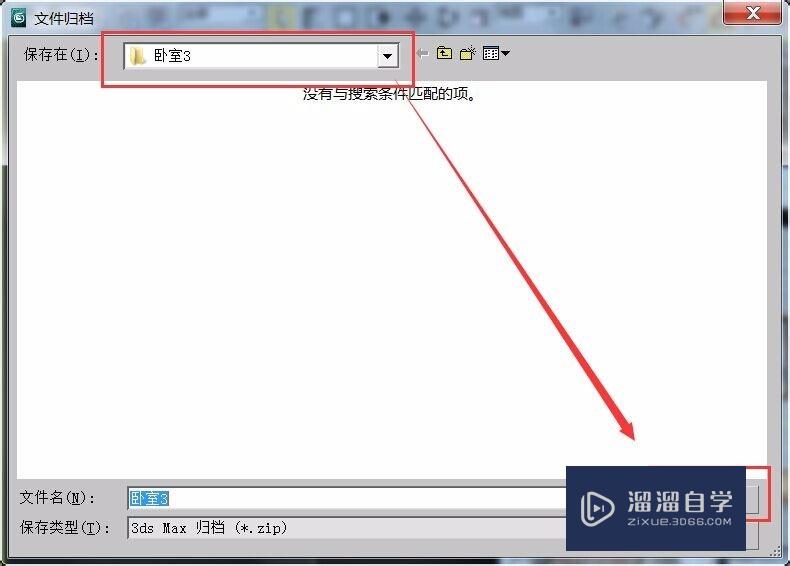
第3步
过会会跳出一个对话框,不要去点,归档结束时会自动关闭对话框。
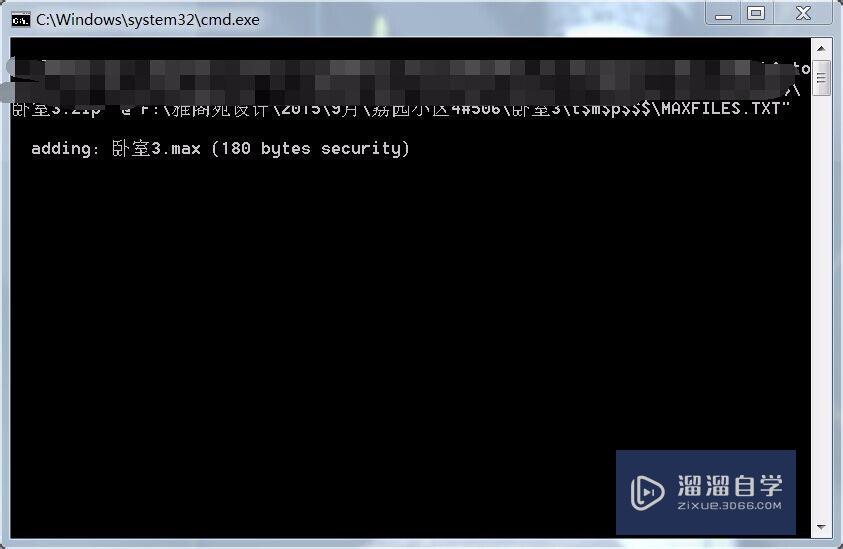
第4步
打开保存位置的文件夹,找到这个压缩文件,对他进行解压
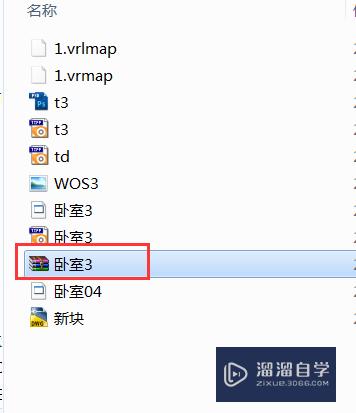

第5步
打开解压后的文件夹,对文件夹中的各个文件夹进行整理,把文件夹中的文件都复制到这最前面的文件夹中和3D文件同一个文件夹
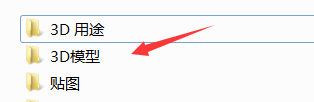
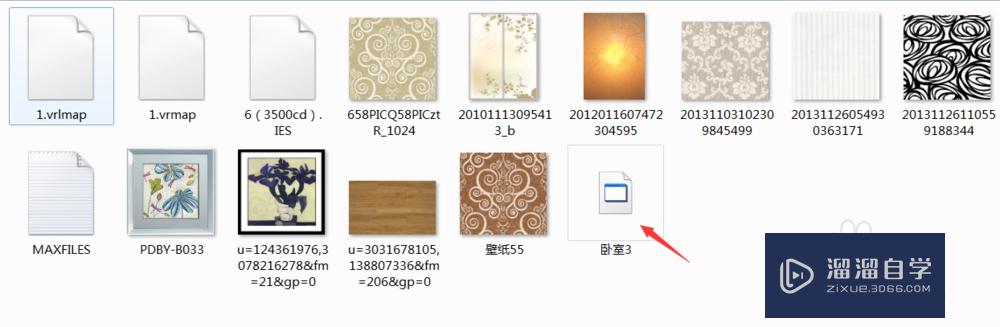
第6步
再次打开文件中的3D文件,选择右侧的工具,点更多,跳出对话框选择位图如图、点确定

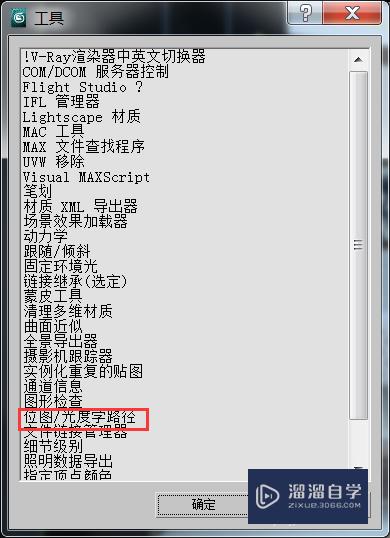
第7步
这边就多了个选项,点编辑资源,弹出对话框,选择删除路径。然后关闭对话框就可以了。
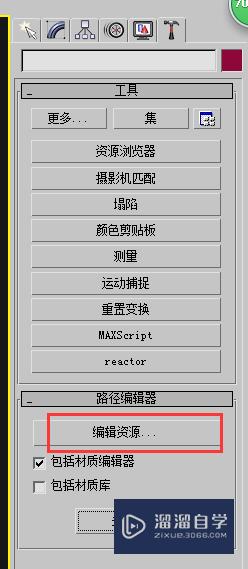

第8步
按ctrl s保存文档,关闭文档,对这个文件夹压缩一下就可以复制到其他电脑打开了
温馨提示
以上就是关于“3DMax如何把文件归档复制到其他电脑贴图不丢失?”全部内容了,小编已经全部分享给大家了,还不会的小伙伴们可要用心学习哦!虽然刚开始接触3DMax软件的时候会遇到很多不懂以及棘手的问题,但只要沉下心来先把基础打好,后续的学习过程就会顺利很多了。想要熟练的掌握现在赶紧打开自己的电脑进行实操吧!最后,希望以上的操作步骤对大家有所帮助。
- 上一篇:3DMax怎样约束动画?
- 下一篇:3DSMax如何创建茶壶?
相关文章
广告位


评论列表